Ако изтегляте много извън iTunes Store, песните във вашата библиотека могат да се разбъркат, оставяйки ви с дублиращи се албуми. Ако искате да знаете дали сте изтеглили нещо два пъти, лесно можете да разберете в iTunes.
Показване на дублирани елементи в iTunes
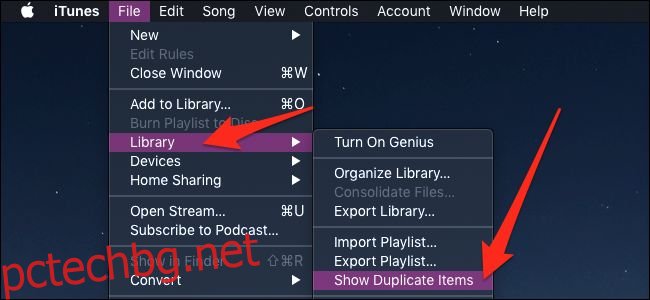
Отворете iTunes от Dock или папката с приложения. От менюто Файл в горната лента с менюта задръжте курсора на мишката върху „Библиотека“ и изберете „Показване на дублиращи се елементи“ от падащото меню.
Това ще покаже списък с елементи, които споделят едно и също име и изпълнител, така че две песни с едно и също име от различни хора няма да се показват тук.
Албумът, дължината и съдържанието могат да бъдат различни, което може да доведе до известно объркване. Не всичко в този списък е нарушител, така че не трябва просто да изтривате всичко.
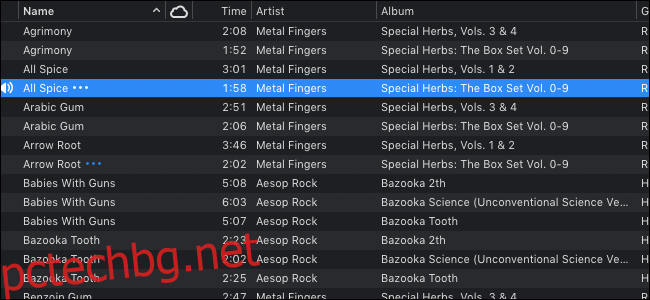
Например, тук ще се покажат компилация и албуми „най-доброто от“, които подбират песни от този изпълнител, ако имате и оригиналното копие. Ако изпълнител пусне актуализирана версия на песен в по-късен албум, това се показва и тук, ако приемем, че има същото име. „Премиум“ издания на албуми, които включват допълнителни песни, също ще се покажат тук, ако имате и двете версии. Във всеки случай може да искате да запазите някои от песните, за които iTunes твърди, че са дублирани, така че проверете отново, преди да изтриете нещо.
Въпреки това, никога не искате да изберете всичко и да изтриете, защото този списък показва и двете копия на песента. Ще трябва да задържите Command, за да изберете няколко елемента и ръчно да щракнете върху всяка песен, от която искате да се отървете.
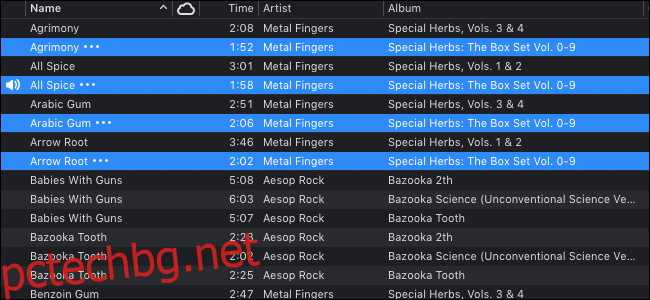
Това е досадно, но няма по-бърз начин, който да отчита всички възможни причини, поради които ще имате дубликати. След като изберете всичко, можете да щракнете с десния бутон и да изберете „Изтриване от библиотеката“, за да премахнете елементите, които сте избрали.
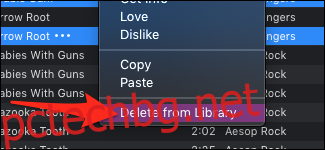
В горната част на екрана можете да промените режима на преглед на „Същият албум“, което го стеснява много повече и решава повечето проблеми с отделни албуми.
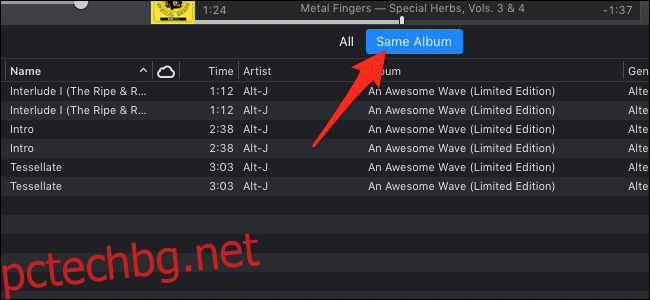
Елементите в този списък вероятно са проблеми с импортирането и обикновено можете да премахнете повечето от дубликатите без никакви притеснения.
Масово редактиране
Ако искате да запазите дублиращите се песни, но да промените албума, в който се съдържат, можете да направите това с групово редактиране. Изберете няколко песни, които искате да редактирате, с Command + щракване, след това щракнете с десния бутон върху избраните елементи и щракнете върху „Получаване на информация“ в контекстното меню.
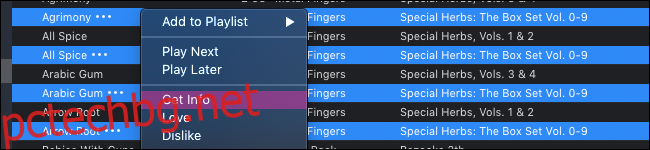
Това ще изведе подкана, която ви информира, че се опитвате да редактирате няколко елемента. Можете да натиснете „Не ме питай отново“, за да скриете това в бъдеще.
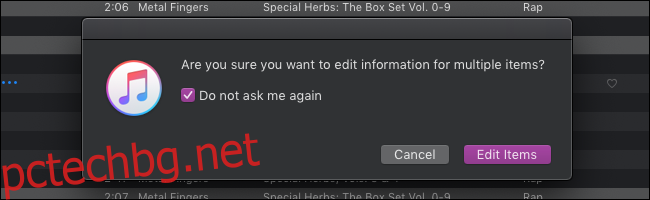
Щракнете върху „Редактиране на елементи“, за да продължите към информационния екран. От тук можете да правите промени във всяко от тези полета и те ще бъдат приложени към всяка песен, която сте избрали. Ако промените албума, песните ще се подредят в нов албум, въпреки че може да се наложи да добавите обложката на албума обратно под „Artwork“.
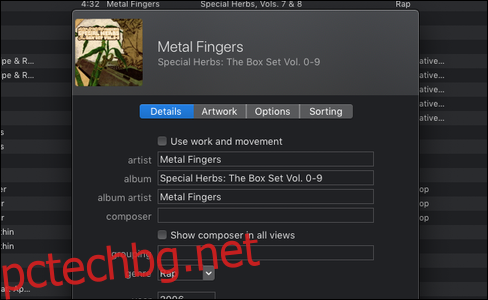
Бъдете внимателни, когато променяте информацията тук, защото е трудно да подредите всичко на мястото си, ако объркате нещо. Едно досадно нещо са номерата на песните, които не можете да редактирате групово. Ако номерата на песните ви не са на мястото си, ще трябва да ги редактирате един по един ръчно, което може да отнеме известно време.
